Huawei HG520c Modem Kurulumu nasıl yapılır? Huawei HG520c modem internet ayarları nasıl yapılır? Huawei HG520c modem güncellemesi nasıl yapılır? Huawei HG520c modem kablosuz ayarları nasıl yapılır? Huawei HG520c modem şifresi nedir?
Öncelikle modemin bağlantılarını doğru bir şekilde yaptığımızdan emin olmamız gerekli modemin elektrik adaptörünü taktıktan sonra ana hattan gelen telefon kablosunu modemin ADSL(DSL) girişine takarak kurulum için modem ile bilgisayarımız arasına Ethernet kablosunu takalım. Modem üzerinde POWER ve ADSL ışıkları sabit yanıyor ise modem kurulumuna geçebiliriz demektir.
Modemin kablo ile bağlı olduğu bilgisayardan boş bir internet sayfası açarak yukarıda bulunan adres satırına 192.168.1.1 yazarak enteri tuşlayalım.Kimlik doğrulaması sayfası açılmıyorsa eğer modem ile bilgisayar arasında bulunan bağlantıyı veya yazdığınız ip adresini doğru olarak yazdığınızı kontrol etmeniz gerekiyor.
Kimlik doğrulaması sayfası açılacaktır bu bölümde ise Kullanıcı adı bölümüne admin Parola bölümüne ise modeminizin üzerinde bulunan logoya göre admin ttnet veya vodafone yazarak Tamam butonuna tıklayıp giriş yapalım.
( Giriş yap dedikten sonra kullanıcı adı ve şifre hata sayfası ile karşılaşıyorsak modeme reset atarak tekrar kurulum yapmanız gerekir konu ile alakalı Modem Arayüz Şifreleri ve İp Adresleri yazımızdan Huawei HG520c Modem nasıl resetlenir? kısmına bakarak yardım alabilirsiniz.Giriş yaptıktan sonra karsımıza kolay kurulum ekranı gelecektir. İlk olarak bu ekranda Kullanıcı Adı yazan Kısıma servis sağlayıcısından almış olduğunuz Adsl Kullanıcı Adımızı yazıyoruz, hemen alt kısmında yer alan Şifre kısmına ise Adsl Kullanıcı Şifremizi yazdıktan sonra kablosuz ayarlar kısmına geçiyoruz.)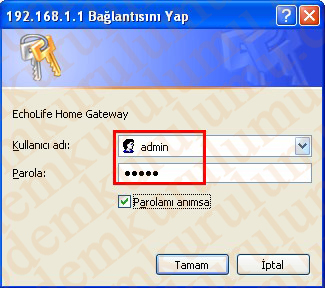
Kablosuz ayarlarımız için Erişim Noktası yazan bölümde Etkinleştir seçeneği işaretli olacak, SSID yazan Kısıma Türkçe karakter kullanmadan bir Kablosuz Ağ Adı belirliyoruz. Kimlik Doğrulama Tipi olan yerde WPA-PSK seçeneği seçilmiş olacak, son olarak da Kablosuz Ağ Şifresi yazan bölüme en az sekiz karakterli Türkçe karakter kullanmadan bir Kablosuz Ağ Şifresi yazıyoruz veya Şifre Oluştur butonunu kullanarak bir şifre oluşturduktan sonra belirledikten sonra sayfanın alt kısmında yer alan Uygula butonuna tıklayarak kurulum işlemini tamamlıyoruz.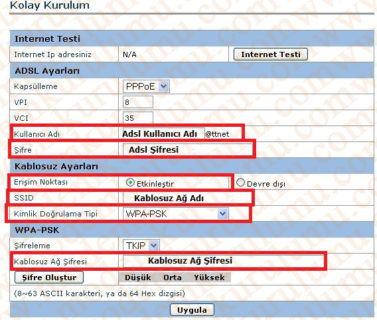
Kurulum adımlarını doğru bir şekilde gerçekleştirdiğiniz takdirde bağlantı kuramıyorsanız servis sağlayıcınız ile irtibat kurmanız gerekiyor.
 Modem Kurulumu Modem Kurulumu Hakkında Bilinmeyenlerin Tek Adresi
Modem Kurulumu Modem Kurulumu Hakkında Bilinmeyenlerin Tek Adresi
